利用CSS定位背景图片的常用方法总结
GPT4.0+Midjourney绘画+国内大模型 会员永久免费使用!
【 如果你想靠AI翻身,你先需要一个靠谱的工具! 】
前言
大家在网上最常见的一种方案就是在父元素中relative,然后子元素absolute。这种方案当然好,不过带来的一个缺点就是会改变元素的层级关系,如果在多个地方使用,这样的层叠嵌套的关系会十分混乱。本文先暂时抛弃那种方案,给大家分享几种CSS背景图片定位的方案。
1.无依赖的absolute定位
在网络上,对absolute存在这样一个误解,认为绝对定位absolute的使用必须要设置父元素相对定位relative。这样的理解不能认为是错的,只能说对定义没有完全认识。在W3C文档中是这样定义absolute的:
生成绝对定位的元素,相对于static定位以外的第一个父元素进行定位。元素的位置通过'left' , 'right' , 'bottom' , 'top' 属性进行规定。
对这句话的理解应该如下(L : left,R:right,B:bottom,T:top)
a:当给一个元素设置position:absolute之后,如果父元素没有设置position:relative,则该元素是通过LRBT依据可视窗口区域的左上角进行定位;如果父元素设置了position:relative,则该元素是通过LRBT依据父元素容器的左上角进行定位。
b:在生成绝对定位的元素时,不管父元素是否设置了position:relative,使用margin-top , margin-left , margin-right , margin-bottom其中的两个非相反方向进行定位,其效果会像相对定位relative一样,根据自身位置进行定位。但是使用margin定位与relative唯一的区别就是,absolute脱离文档流,原来的物理空间已经消失,而relative没有脱离文档流,原来的物理空间依然占据。
所以,可以使用无依赖relative的absolute进行定位,定位方法是使用margin,而不能使用LRBT。
代码如下:
<div class="keith">
<div class="main"></p> <p> </div>
</div>
.keith {
margin: 2em;
width: 5em;
height: 5em;
background: lightgreen;
}</p> <p>.keith .main {
position: absolute;
background: url("../images/my-icons/Loginicon.png") scroll no-repeat 0 0;
width: 21px;
height: 21px;
margin-left: calc(5em - 25px);
margin-top: calc(5em - 25px);
}
上面代码中,使用margin-left , margin-top 与 position:absolute来对图片进行定位。使用了CSS3中的calc()来计算需要定位的值。
示例图片如下:

2.background-position扩展语法
在CSS3背景与边框中,background-position属性已经得到扩展,它允许我们指定背景图片距离任意角的偏移量,只要我们在偏移量前面指定关键字即可。
代码如下:
<div class="keith"></div>
.keith{
margin:2em;
width:5em;
height:5em;
background:lightgreen url('../images/my-icons/Loginicon.png') scroll no-repeat ;
background-position:right 5px bottom 5px;
};
上面代码中,使用background-position扩展语法即可实现距离右下角5px距离的定位。
3.background-origin定位
background-origin是CSS3中新增的属性,主要用来决定background-position属性的参考原点,即决定背景图片定位的起点。在默认情况下,背景图片的background-position属性总是以元素左上角为坐标原定对背景图片进行背景定位。
background-origin有三个属性值content-box , padding-box(默认值) , border-box 。
看看如何使用这个属性来对背景图片进行右下角5px的定位,代码如下。
<div class="keith"></div>
.keith {
margin: 2em;
width: 5em;
height: 5em;
padding: .5em;
background: lightgreen url("../images/my-icons/Loginicon.png") scroll no-repeat;
background-position: right bottom;
-moz-background-origin: content;
-o-background-origin: content-box;
-webkit-background-origin: content;
background-origin: content-box;
-moz-box-sizing: border-box;
-webkit-box-sizing: border-box;
box-sizing: border-box;
}
上面代码中,给盒子设置了padding值。使用box-sizing属性来调整div在浏览器下的盒模型为IE盒模型,border-box的意思是总宽度=content area + padding + border 。这里给background-origin属性设置了content-box,可能大家会不太理解,为什么不是padding-box。看一个火狐下的截图。

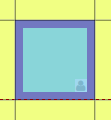
上面图片中,黄色区域的是margin,紫色区域的是padding,浅蓝色区域的是content-area。如果给元素设置了padding-box,那么此时图片会定位在右下角,与右下角没有任何空间。所以此时要使用content-box进行定位。最终的效果如下。

4.calc()定位
如果我们希望通过内容来撑开容器的宽度和高度时,而不去固定高度和宽度时,这时需要使用calc属性+background-position属性结合使用,来对图片进行定位。因为这时候并不知道容器的高度和宽度,只能有100%来进行计算。
<div class="keith">
这是一段文字,用于撑开容器。
</div>
.keith{
margin:2em;
padding:2em;
display:inline-block;
background:lightgreen url('../images/my-icons/Loginicon.png') scroll no-repeat;
background-position:calc(100% - 5px) calc(100% - 5px);
}</p> <p>
示例图片如下:

好了,以上就是这篇文章的全部内容了,希望本文的内容对大家的学习或者工作能有所帮助,如果有疑问大家可以留言交流。
本文来自互联网用户投稿,该文观点仅代表作者本人,不代表本站立场。本站仅提供信息存储空间服务,不拥有所有权,不承担相关法律责任。
如若内容造成侵权/违法违规/事实不符,请将相关资料发送至 reterry123@163.com 进行投诉反馈,一经查实,立即处理!
相关文章
- 听起来多背景是有点不可思议,但是在css3的时代,它就成为了一种可能,下面通过实例为大家介绍下通过css3定位多张背景并且使用固定属性2014-08-10
- CSS背景图像定位在布局过程中特别是背景图比较多的时候运用的比较广泛一些,在本文为大家详细介绍下有关背景图定位的知识及为什么会有负数,感兴趣的朋友可以参考下2013-09-08
css sprites技术将多个背景集成到一个png图片上css定位
美国YAHOO在页面制作中所用到的图片整合技术,首先将小图片整合到一张大的图片上,然后根据具体图标在大图上的位置,给背景定位,感兴趣的朋友可以了解下具体的实现方法2013-04-02CSS中背景background-position负值定位深入理解[图文]
CSS中背景定位background-position负值一直是不好理解的难点,一方面用的比较少,另一方面的理解的不够深入,今天花了点时间认真的思考了,把我的心得写出来2011-03-21- 这是一款效果不错的菜单,在设计方面具有鲜明的风格。其实不管外在表现形式如何变化,经过分析,WEB界面元素都可以分解成具有语义的HTML编码。2009-12-17
- 万物都是相通的, 软件和互联网技术也一样. 如果图片作为网络资源需要每个进行连接来获取, 那么 .js 文件和 .css 文件也是如此. 我们应该将可能放在一起的资源绑起来. 这样2009-12-17
利用CSS定位背景图片 background-position
我们在研究其他的网站的样式的时候经常会发现一种情况,就是在很多background属性里都调用同一张图片,来满足网页各个部分的使用。打开这种图片看一下,会发现这张图片上包2009-12-17CSS网页设计:百分比进行背景图片定位-CSS教程-网页制作-网页教学网
此文为后来的教程做铺垫,转自这儿。百分数定位很有意思,可以实现非凡的效果。 大部分人应该习惯于使用描述性词语(left、top、center…)或者数值(20px、1em&hell2008-10-31css关于position属性的用法详解(绝对定位和相对定位的混淆)
下面小编就为大家带来一篇css关于position属性的用法详解(绝对定位和相对定位的混淆)。小编觉得挺不错的,现在就分享给大家,也给大家做个参考。一起跟随小编过来看看吧2016-09-08- 下面小编就为大家带来一篇css position 设置元素的定位方式详解。小编觉得挺不错的,现在就分享给大家,也给大家做个参考。一起跟随小编过来看看吧2016-08-05


























最新评论